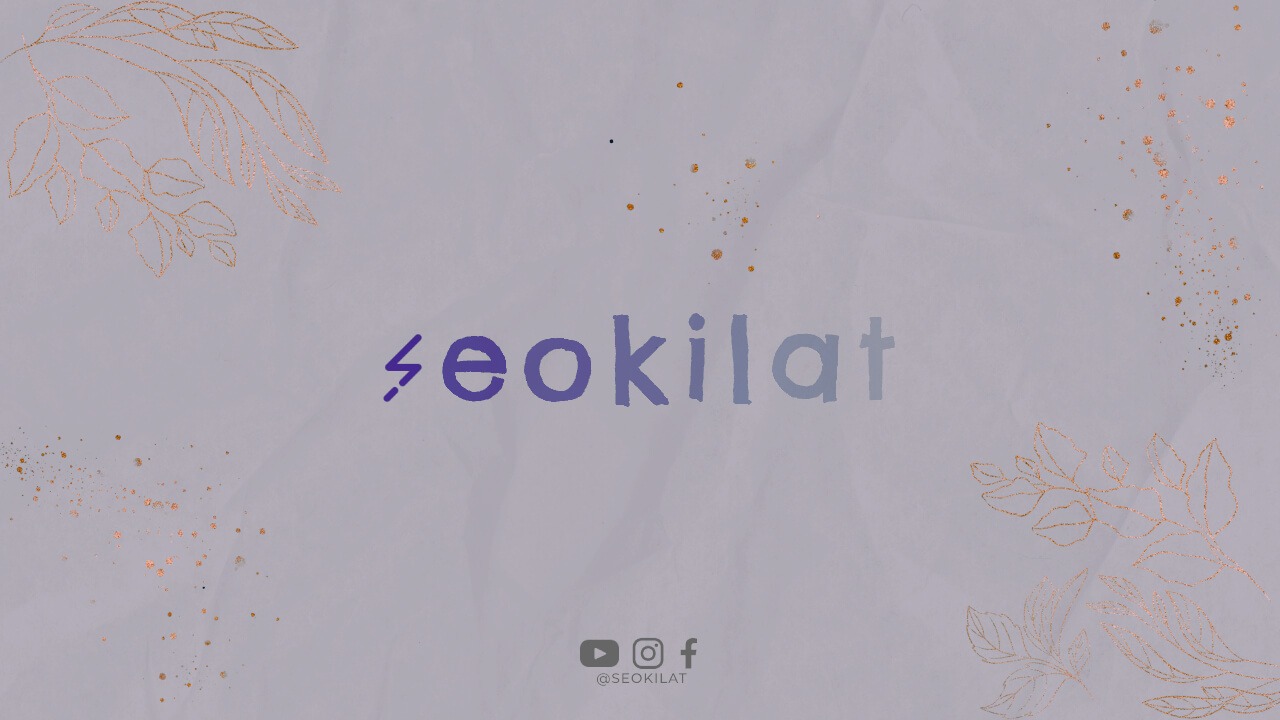Jika Anda ingin membuat sebuah jaringan komputer yang handal dan aman, maka Mikrotik adalah salah satu solusi terbaik untuk Anda. Mikrotik CHR adalah sistem operasi jaringan yang handal dan aman yang dapat membantu Anda membangun jaringan dengan mudah. Dalam artikel ini, kita akan membahas cara menginstall Mikrotik CHR pada server dengan CentOS 8.
Persiapan Sebelum Menginstall Mikrotik CHR
Sebelum Anda mulai menginstall Mikrotik CHR pada server dengan CentOS 8, pastikan Anda sudah menyiapkan beberapa hal berikut:
- Server yang sudah terpasang CentOS 8
- Akses root ke server
- File ISO Mikrotik CHR
- Internet yang stabil
Langkah-Langkah Menginstall Mikrotik CHR pada Server dengan CentOS 8
Berikut adalah langkah-langkah untuk menginstall Mikrotik CHR pada server dengan CentOS 8:
Langkah 1: Unduh File ISO Mikrotik CHR
Pertama-tama, Anda harus mengunduh file ISO Mikrotik CHR dari situs web resmi Mikrotik. Pastikan Anda mengunduh versi yang sesuai dengan kebutuhan Anda. Setelah Anda mengunduh file ISO Mikrotik CHR, simpan di folder yang mudah diakses pada server Anda.
Langkah 2: Install QEMU pada Server CentOS 8
Setelah Anda mengunduh file ISO Mikrotik CHR, langkah selanjutnya adalah menginstall QEMU pada server CentOS 8 Anda. QEMU adalah emulator sistem yang dapat membantu Anda menginstal Mikrotik CHR pada server Anda. Untuk menginstall QEMU, jalankan perintah berikut:
yum install qemu-kvm qemu-img virt-manager libvirt libvirt-python libvirt-client virt-install virt-viewer bridge-utils
Langkah 3: Buat Virtual Machine (VM) untuk Mikrotik CHR
Setelah Anda menginstall QEMU, Anda dapat membuat virtual machine untuk Mikrotik CHR menggunakan perintah berikut:
virt-install --name=chr --ram=1024 --disk path=/var/lib/libvirt/images/chr.qcow2,size=8 --vcpus=1 --os-type=linux --os-variant=rhel7 --network bridge=br0 --graphics vnc,listen=0.0.0.0 --noautoconsole --import
Pada perintah di atas, parameter --name digunakan untuk memberi nama virtual machine, parameter --ram digunakan untuk menentukan ukuran RAM yang akan digunakan oleh virtual machine, parameter --disk digunakan untuk menentukan lokasi file image virtual hard disk, parameter --vcpus digunakan untuk menentukan jumlah virtual CPU yang akan digunakan oleh virtual machine, parameter --os-type digunakan untuk menentukan tipe sistem operasi, parameter --os-variant digunakan untuk menentukan varian sistem operasi, parameter --network digunakan untuk menentukan jaringan yang akan digunakan oleh virtual machine, parameter --graphics digunakan untuk menentukan tipe grafis yang akan digunakan oleh virtual machine, dan parameter --import digunakan untuk mengimpor file image virtual hard disk.
Langkah 4: Boot Virtual Machine
Setelah Anda membuat virtual machine untuk Mikrotik CHR, langkah selanjutnya adalah boot virtual machine tersebut menggunakan perintah berikut:
virsh start chr
Langkah 5: Install Mikrotik CHR
Setelah Anda berhasil boot virtual machine untuk Mikrotik CHR, langkah selanjutnya adalah menginstall Mikrotik CHR menggunakan file ISO yang sudah Anda unduh sebelumnya. Untuk menginstall Mikrotik CHR, ikuti panduan instalasi yang muncul pada layar virtual machine.
Langkah 6: Selesai
Setelah proses instalasi selesai, Mikrotik CHR siap digunakan pada server CentOS 8 Anda. Anda dapat mengakses Mikrotik CHR melalui jaringan yang sudah Anda tentukan sebelumnya.
Kesimpulan
Menginstall Mikrotik CHR pada server dengan CentOS 8 dapat membantu Anda membangun jaringan yang handal dan aman dengan mudah. Dalam artikel ini, kita telah membahas langkah-langkah untuk menginstall Mikrotik CHR pada server dengan CentOS 8. Pastikan Anda mengikuti setiap langkah dengan benar agar proses instalasi berjalan lancar.